スマホを使ってると『ウィジェット』って言葉を目にしますよね。何だろうと思った方は多いのではないでしょうか?
「ウィジェットなんて使ったことない」と思う人もいるかもしれませんが、実ははじめからスマホに設置されています。今回は、ウィジェットについての解説と設置方法について御紹介します。
[toc heading_levels=”2,3″]ウィジェットとは?
ウィジェットとは、ホーム画面に設置できる一目で最新の情報が得られる小型化されたアプリのことです。アプリを起動しなくても最新情報が得られるため、非常に便利な機能です。
![]()
ウィジェットの種類
具体的にどんなウィジェットがあるのかご紹介します。
主に使われているウィジェットには、時計や天気、ニュースなどがあります。新しいアプリをインストールすれば、カレンダーや付箋、バッテリー情報などをウィジェットとしてホーム画面に設置できます。
①時計ウィジェット
②ギャラリーウィジェット
③Googleウィジェット
④電源管理ウィジェット
①時計ウィジェットや③Googleウィジェットなどは、はじめからスマホに設置されているウィジェットです。
ウィジェットのサイズ
Androidのホーム画面は、4×4(横×縦)のマス目になっていました。最近では、機種や設定によって変わる場合もありますが、4×4か4×5のマス目が一般的です。
Huawei P10 liteは、ホーム画面のマス目の変更が可能です。
アプリは、1つのマスに1つのアプリが設置されます。ウィジェットは、2×1や4×4などサイズが決まっているものもあれば、設置後に自由に変更できるものもあります。
ウィジェットの設置方法
ウィジェットがどんなものかある程度理解していただけたかと思います。それでは、ウィジェットの設置方法について説明します。
①ホーム画面の何もないところをロングタップします。
②ウィジェットをタップします。
③設置したいウィジェットをタップします。
今回は、Yahoo!天気を選択します。
④ウィジェットのサイズを選択しタップします。
⑤デザインと⑥地点を選択し、⑦設定をタップします。
ホーム画面にウィジェットが設置されます。
おすすめのウィジェット
私が使っているおすすめのウィジェットを3つご紹介します。
Yahoo!天気
Yahoo!天気アプリをダウンロードすると、ホーム画面にウィジェットを設置することができます。登録した地点の天気情報が自動で更新し、表示されるためわざわざ天気を調べる必要がありません。1時間毎の天気や雨の様子などもウィジェットとしてホーム画面に設置できます。
Yahoo!天気のアプリは、”おすすめの天気アプリ『Yahoo!天気』がおすすめ”の記事で詳しく解説していますので、気になる方はご覧ください。
Power Toggles
Power Toggleは、よく使うスマホの機能やアプリ、設定などをウィジェットとして設置できるアプリです。マナーモードの切替や画面の回転、Wi-FiのON/OFFなどをワンタップで切替ることができるウィジェットを設置できます。アプリのショートカットなども自由にウィジェットを変更できるため、とてもおすすめです。
私の場合は、写真のように左から順に、ライト、テザリング、Wi-Fi、画面の回転、マナーモードの切替が簡単にできるように設定しています。
カレンダーアプリ(ジョルテ)
ホーム画面にカレンダーのウィジェットを設置するのもおすすめです。
私の場合は、ジョルテというスケジュール管理アプリを使用しているので、ジョルテのカレンダーウィジェットを設置しています。予定を入れていれば、予定がアイコンで一目でわかるため、とても便利です。
まとめ
いかがでしたか?
ウィジェットを設置するだけで、便利なスマホがさらに便利に使えるようになります。例えば、「アプリを起動→選択→決定」と10秒かかっていたことが、ホーム画面に設置するだけで、1秒もかからず確認できることもあります。ぜひウィジェットを活用してみてください。
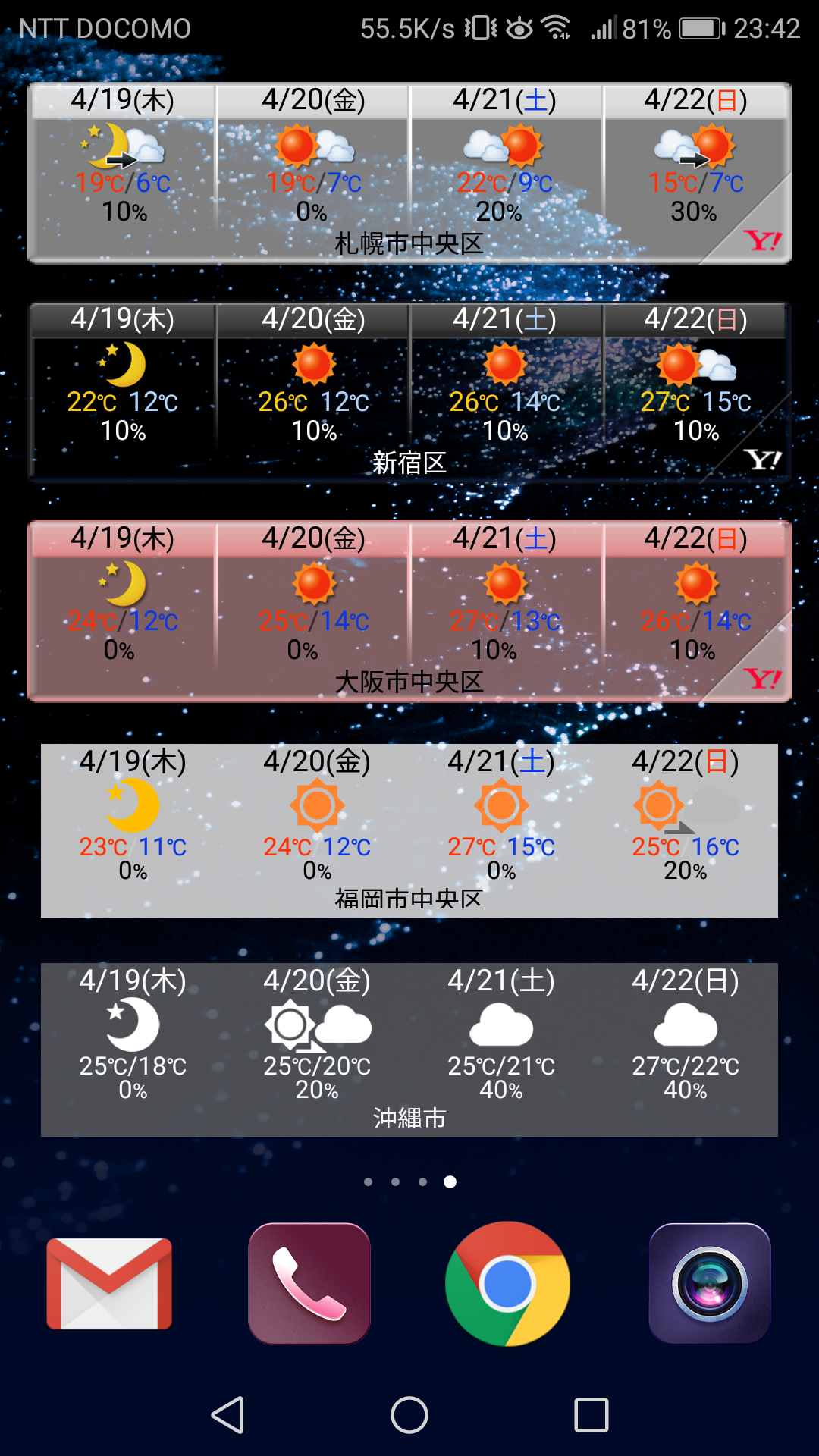

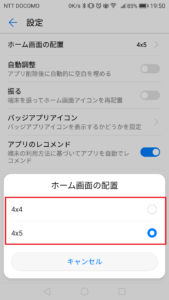
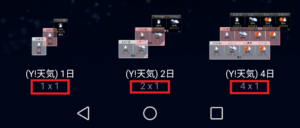
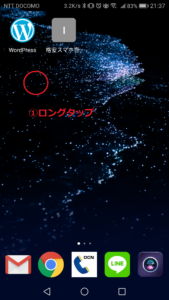
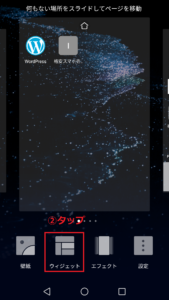
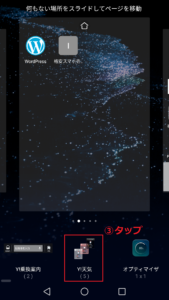
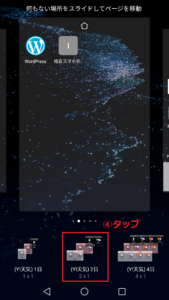
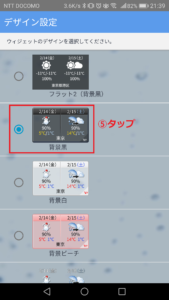
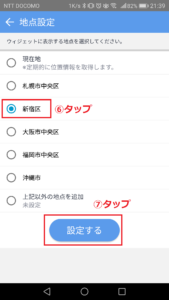

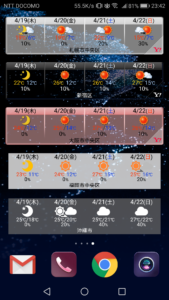
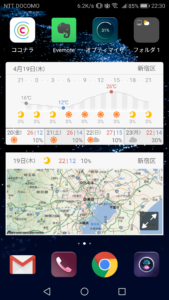
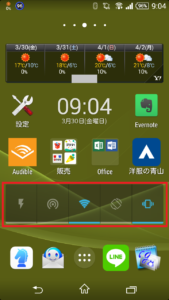
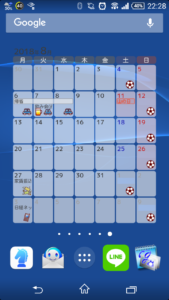


コメント